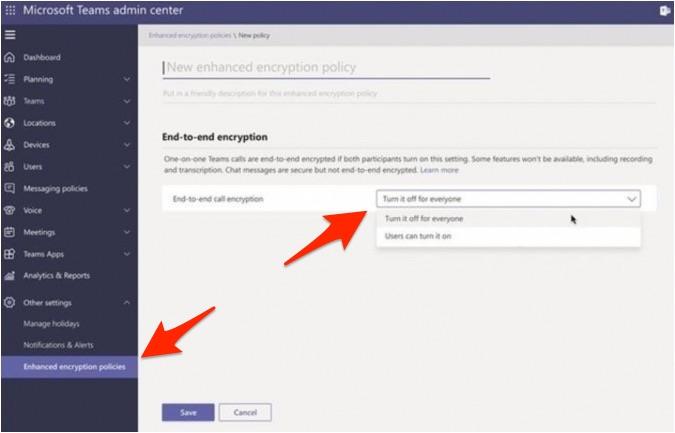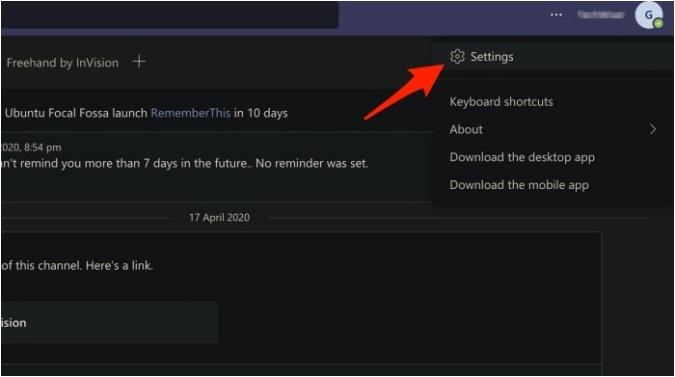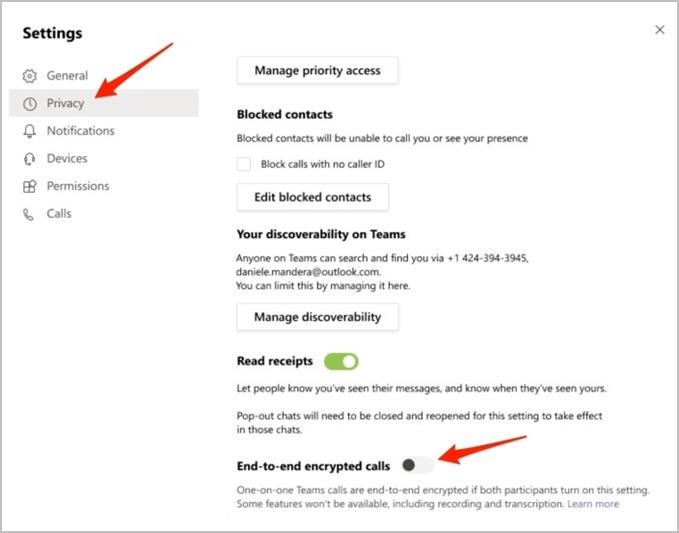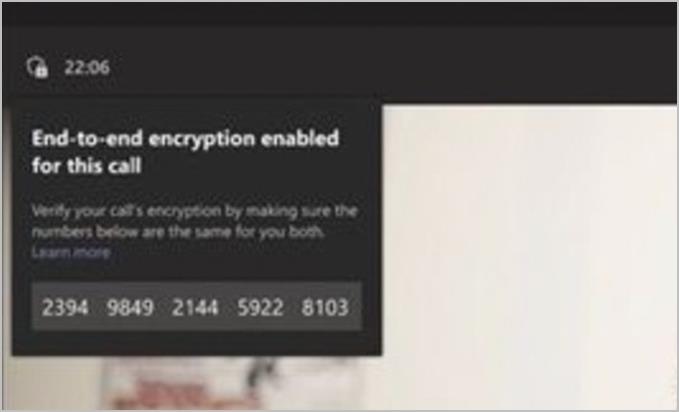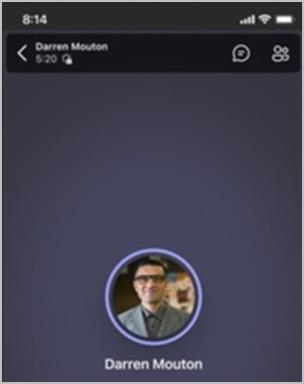Microsoft обяви E2EE или криптиране от край до край за Teams още в началото на годината. Най -накрая пристигна миналата седмица и криптира всички обаждания едно към едно в Teams. Но как да го активирате и как потребителите в разговора ще знаят дали техните обаждания са безопасно криптирани от край до край? Нека разберем.
Кой може да активира E2EE при разговори в Teams
Само ИТ администраторите могат да активират криптиране от край до край за индивидуални обаждания за всички потребители. След като ИТ администраторът го активира, членовете на екипа трябва да го активират, преди да могат да го използват. Ще трябва да говорите с вашия администратор, за да потвърдите пускането.
Какво е криптирано с E2EE при разговори в Teams
Microsoft използва протокол за описание на сесията (SDP) [RFC 4566] за криптиране на всички обаждания един към един в Teams.
След като криптирането от край до край е активирано от двете страни, всички обаждания едно към едно ще бъдат криптирани. Това означава, че никой, дори Microsoft няма да има достъп до дешифрираните подробности за разговора.
Но Teams също така позволява споделяне на медийни файлове и съобщения. Добрата новина е, че по време на продължителността на разговора, заедно с пакетите с гласови и видео данни, всички файлове, споделени по време на разговора, също ще бъдат криптирани. Това включва и текстови съобщения, но вместо това те се криптират чрез криптиране на Microsoft 365 .
Как да активирате/деактивирате E2EE при обаждания един към един в екипи
Първата стъпка е да активирате опцията на ниво администратор. За да направите това, отидете в Центъра за администриране на Teams и влезте с идентификационните данни на вашия администраторски акаунт. Това е мястото, където можете да управлявате акаунта на Teams за всички потребители.
След като влезете, отидете на Други настройки > Подобрени правила за криптиране .
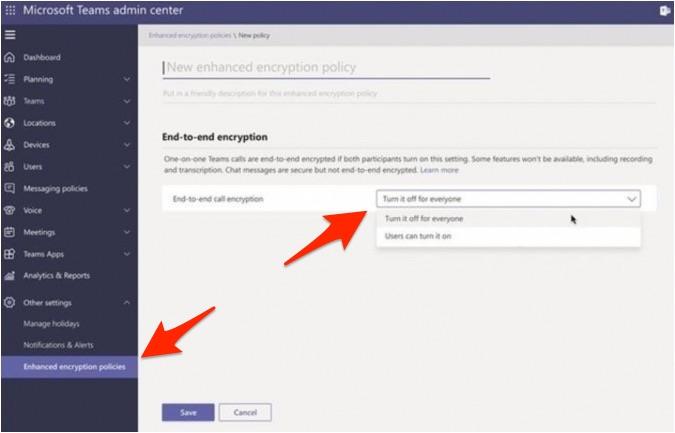
Ще трябва да създадете и наименувате нова политика за криптиране. Изберете име, което има смисъл и може лесно да бъде идентифицирано по-късно. Накрая изберете опцията Потребителите могат да го включат и след това щракнете върху Запиши , за да запазите направените промени.
Както може би сте забелязали, дори когато криптирането за обаждания един към един в Teams е активирано от администратора, то все още трябва да бъде активирано от членовете на организацията. Това изисква от вас да ги образовате за тази нова функция и да им уведомите ясно плюсовете и минусите на разрешаването/деактивирането й.
За да може потребителят да активира криптиране за обаждания един към един в Teams, той/тя ще трябва да щракне върху иконата на менюто с три точки и да избере Настройки .
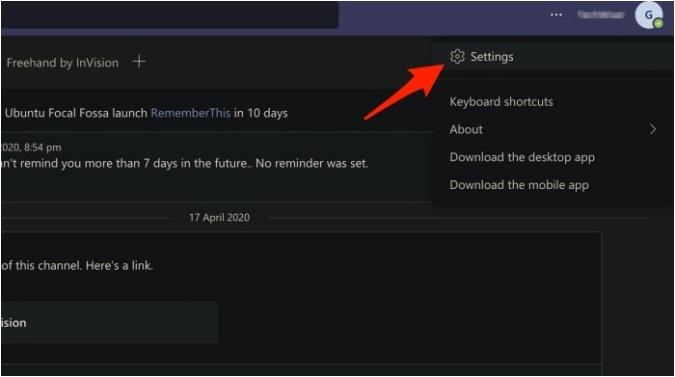
Под раздела Поверителност вляво активирайте превключвателя за обаждания за шифроване от край до край .
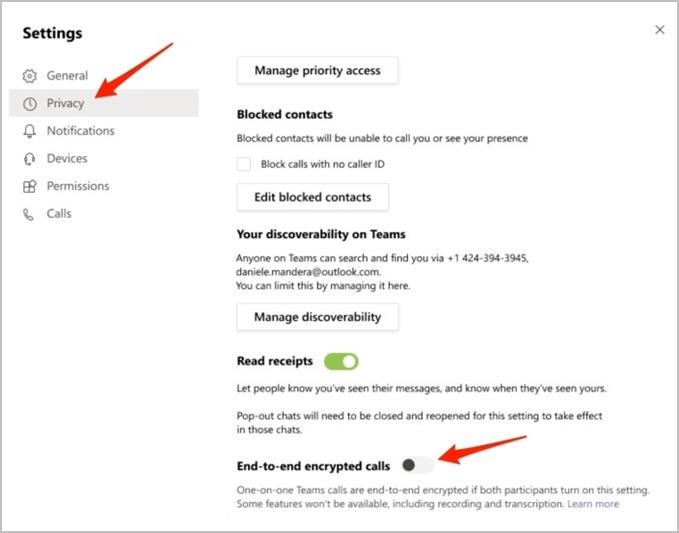
Когато се започне повикване, настройката E2EE ще бъде синхронизирана между устройствата. Това означава, че ако сте активирали E2EE на вашето устройство и се обадите на потребител, който все още не го е активирал, Teams ще синхронизира настройката и автоматично ще активира E2EE на неговото/нейното устройство.
Проверете дали E2EE е активиран и работи
И така, след като активирате E2EE, когато инициирате или получите повикване, как да разберете дали другият човек също го е активирал?
Microsoft Teams ще покаже щит с икона за заключване в горния ляв ъгъл на екрана, ако E2EE е активиран по време на разговора.
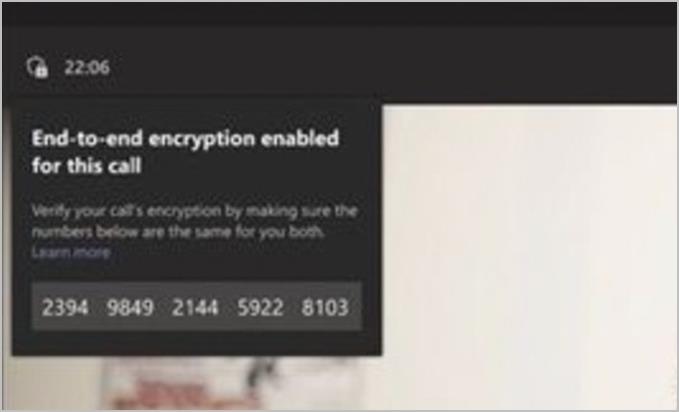
Просто задръжте курсора на мишката върху иконата, за да потвърдите дали обаждането наистина е криптирано. Помолете другия потребител да направи същото. Ще забележите и защитен код. Същият код за сигурност трябва да се появи и в другия край на разговора. Ако и двете страни не виждат един и същ код за защита, разговорът не е криптиран или компрометиран. Проверете настройките и започнете повикването отново.
Забележка: Дори ако криптирането от край до край за обаждания един към един не е активирано от администратора или потребителя, Microsoft все още използва стандартни практики за криптиране на всички данни, обменени по време на разговора, докато са в движение и в покой.
Как да активирате Teams E2EE в мобилни приложения
Настройките на администратора не са налични в мобилните приложения на Teams. Ще трябва да отворите Центъра за администриране на Teams в браузър. Можете обаче да опитате да използвате мобилен браузър.
За да го активирате като потребител, отидете на Настройки> Обаждане . Под „Шифроване“ активирайте превключвателя за шифровани повиквания от край до край .
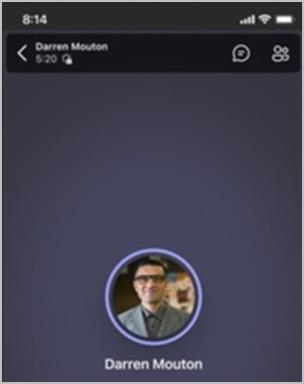
Отново можете да проверите дали обаждането е криптирано или не, като сравните защитния код в двата края на разговора. По време на разговора докоснете щита с икона за заключване, за да разкриете кода за сигурност.

ЧЗВ
1. Разрешени ли са по подразбиране обажданията на E2EE за Teams
Не. ИТ администраторите ще трябва да им разрешат ръчно да се наслаждават на частни и сигурни разговори, чатове и прехвърляне на файлове.
2. Има ли някакви недостатъци при използването на E2EE за индивидуални разговори в Teams
да. Някои услуги няма да работят, когато членовете на екипа са на E2EE разговори. Те включват запис, надписи и транскрипции на живо, прехвърляне на обаждания, обединяване на обаждания, паркиране на разговори, Cal Companion и възможност за добавяне на още членове, за да превърнете обажданията един към един в групово обаждане. За да използват тези функции по време на разговора, потребителите ще трябва да деактивират E2EE.
3. Наличен ли е E2EE за мобилни клиенти на Teams
да. Предлага се както за настолни клиенти ⏤ Windows и macOS, така и за мобилни клиенти ⏤ Android и iOS.
4. Шифрирани ли са груповите обаждания в Teams
Да, груповите обаждания също са криптирани, но те са криптирани с помощта на криптиране на Microsoft 365 вместо това, което обсъдихме веднъж по-горе. Това важи както за гласови, така и за видео разговори.
Завършване: Активирайте/деактивирайте E2EE в разговори един към един в екипи
Microsoft Teams измина дълъг път от създаването си. Той винаги е бил проектиран да бъде нещо повече от обикновени решения за видеоконферентни разговори като Teams и Zooms с фокус върху по-голямата екосистема на Office. С криптирането Teams става само по-добър и по-сигурен.
Използвате ли Teams на настолен компютър? Ето няколко страхотни преки пътища и трикове на Teams , които ще ви помогнат да извлечете повече за по-малко време.